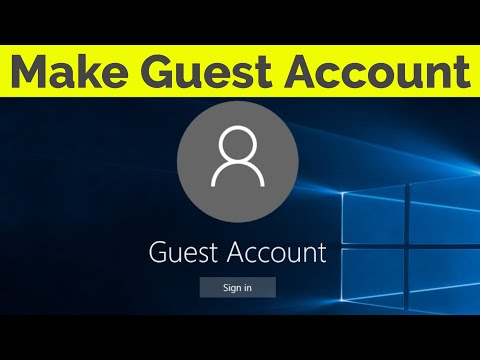En computeradministratorkonto giver dig mulighed for at konfigurere din computer og udføre softwareinstallationer, indstille indstillinger og gendanne data. Brugerkontoen giver dig mulighed for at arbejde med internet-, e-mail-, kontor- og underholdningsprogrammer. Gæstekontoen giver det meste af brugerens funktionalitet, men er ikke adgangskodebeskyttet. Alle kontoindstillinger kan ændres.

Instruktioner
Trin 1
Hold musen over systemuret i nederste højre hjørne af din computerskærm for at identificere den konto, du bruger i øjeblikket.
Trin 2
Højreklik på urfeltet for at ringe til servicemenuen og gå til punktet "Dato / tidsindstilling". Hvis du ser en advarselsmeddelelse "Utilstrækkelige rettigheder til at ændre systemtid" betyder, at du er logget på med en brugerkonto. Åbning af et vindue med kontroller er kun tilgængeligt for computeradministratoren.
Trin 3
Klik på "Start" -knappen for at åbne Windows-hovedmenuen og gå til "Kontrolpanel" for at oprette en ny brugerkonto med begrænsede rettigheder.
Trin 4
Angiv linket "Brugerkonti", og gå til afsnittet "Vælg et job".
Trin 5
Åbn linket "Opret en konto", og gå til menuen "Handling".
Trin 6
Vælg "Ny bruger" og indtast det ønskede navn i det relevante felt.
Trin 7
Bekræft udførelsen af kommandoen ved at klikke på Næste, og anvend afkrydsningsfeltet i feltet "Bruger med begrænsede rettigheder" i afsnittet "Vælg en kontotype".
Trin 8
Klik på knappen "Opret konto" for at bekræfte dit valg.
Trin 9
Gå tilbage til hovedmenuen "Start" for at konfigurere indstillingerne for den oprettede konto og gå til punktet "Indstillinger".
Trin 10
Åbn punktet "Kontrolpanel" og peg på linket "Administrative værktøjer".
Trin 11
Vælg sektionen "Computeradministration" og åbn grenen "Lokale brugere og grupper" i venstre del af applikationsvinduet.
Trin 12
Vælg mappen "Brugere", og åbn dialogboksen Egenskaber ved at dobbeltklikke på det ønskede kontofelt.
Trin 13
Anvend afkrydsningsfeltet "Kræv skift bruger ved næste login", når du opretter en ny brugerkonto med en simpel adgangskode, udført af computeradministratoren. Når brugeren er logget ind med denne konto og adgangskode, bliver brugeren bedt om at ændre adgangskoden til en ny. Således bliver adgangskoden kun kendt af den givne bruger.
Trin 14
Brug afkrydsningsfeltet ud for afkrydsningsfeltet "Forhindre bruger i at ændre adgangskode" for at forbyde ændring af adgangskoden, der er indstillet af administratoren.
Trin 15
Marker afkrydsningsfeltet ud for "Adgangskoden udløber ikke" for at deaktivere anmodningen om automatisk ændring af adgangskode efter en bestemt periode.
Trin 16
Marker afkrydsningsfeltet "Deaktiver konto" for at deaktivere den valgte bruger fra at kunne logge på systemet.
Trin 17
Anvend afkrydsningsfeltet i feltet "Bloker konto", hvis det er nødvendigt.
Trin 18
Klik på knappen "Opret" for at bekræfte udførelsen af kommandoen.